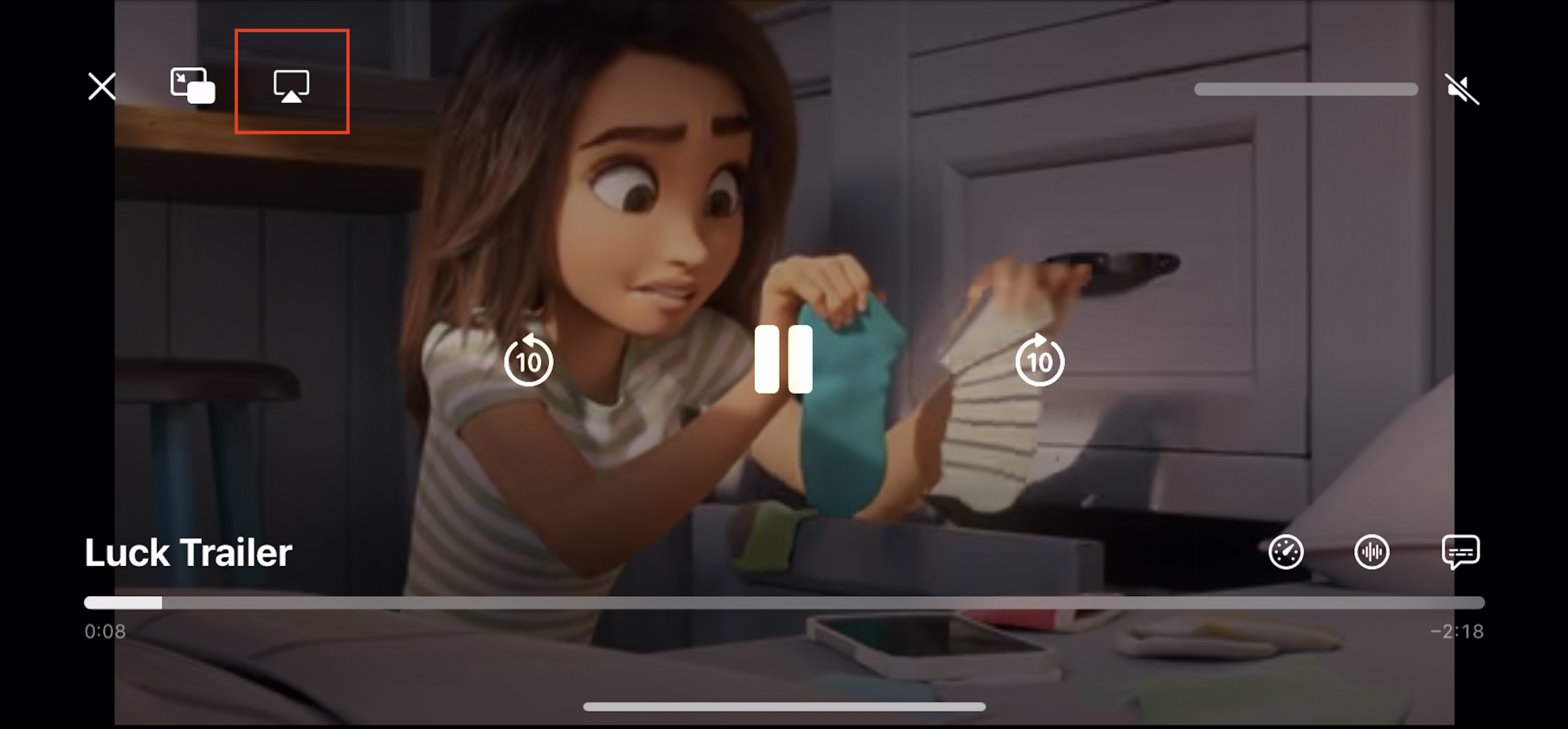Зміст
Смартфон Apple відкриває безліч можливостей: від спілкування і роботи до розваг і зйомки контенту. Щоправда, іноді хочеться перенести все на великий екран: подивитися останні фото з подорожей, зануритися в атмосферу улюблених відео, послухати музику в об’ємному звучанні. З iPhone можливо і це – достатньо під’єднати телефон до телевізора. До речі, якщо дотримуватися нашої інструкції, процедура нескладна. Давайте пробувати.
Яким має бути телевізор?
Smart-телевізор – те, що нам потрібно. У “розумних” пристроях передбачена функція AirPlay або AirPlay 2. Якщо техніка випущена до 2011 року, можливо, цієї опції і не буде. Перевірити її наявність/відсутність можна в налаштуваннях телевізора або в інструкції з експлуатації. Не засмучуйтеся, якщо техніка не підтримує AirPlay. Смартфон можна під’єднати по кабелю і по Bluetooth – про це ми теж розповідаємо в статті.

Крок 1. Підключення за допомогою AirPlay
Для цього способу потрібен телевізор з AirPlay і підключення до Wi-Fi. Важливо, щоб iPhone і ваш TV працювали від однієї бездротової мережі.
Як підключити iPhone до телевізора:
- Відкрити “Пункт управління”. Потрібно змахнути вниз із верхнього правого куточка смартфона.
- Натиснути на значок двох пересічних прямокутників.
- Зі списку запропонованих пристроїв вибрати той, що вам потрібно.
- Ввести код – висвітиться на екрані TV.
- Усе – синхронізацію завершено, дивіться будь-які відео на великому моніторі.
Для повторного підключення не доведеться вводити код. Девайси запам’ятовують один одного.
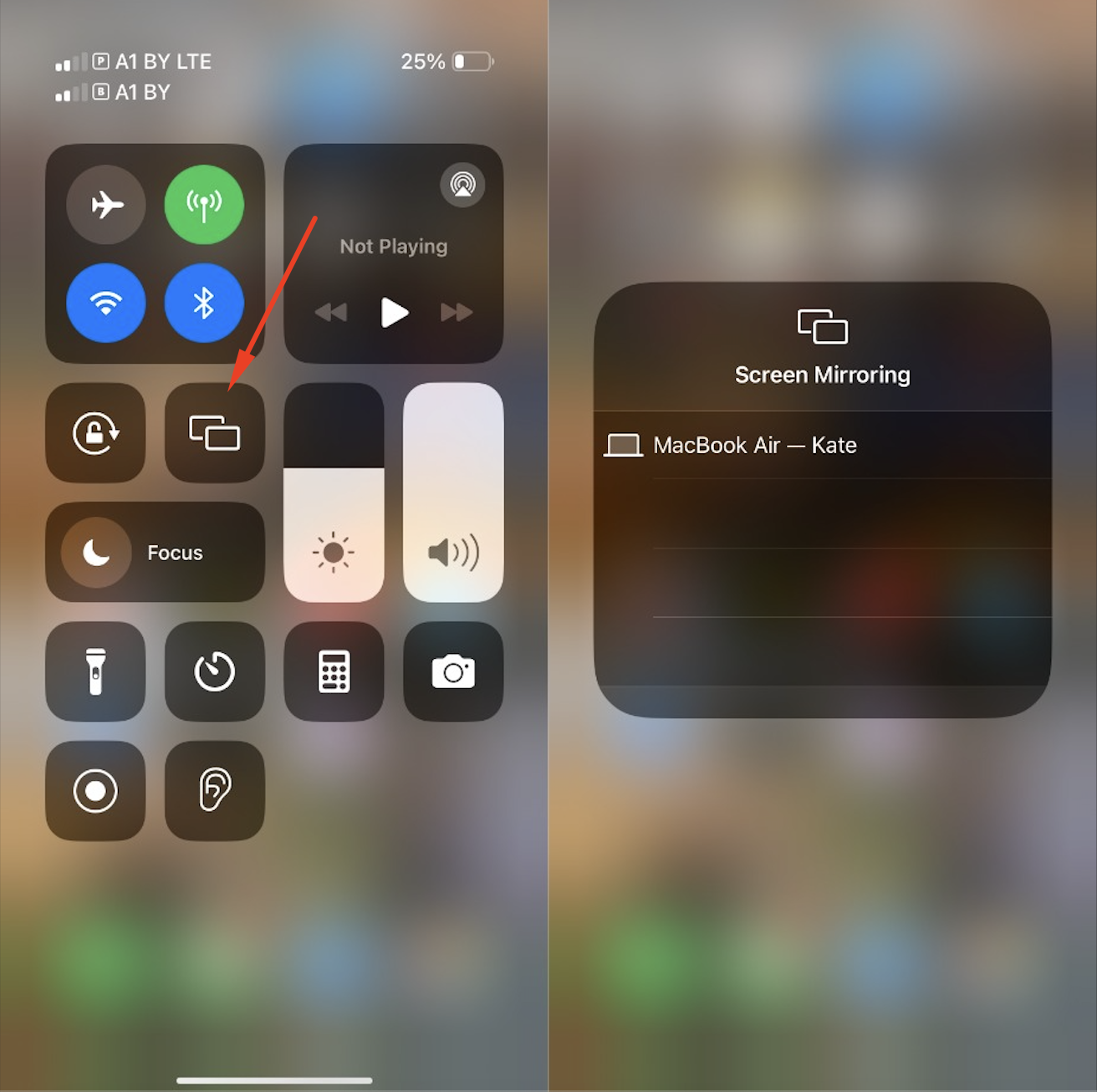
Крок 2. Підключення за допомогою Apple TV
Для цього способу знадобиться приставка Apple TV і підключення до Wi-Fi. Важливо, щоб iPhone і приставка працювали від однієї бездротової мережі.
Алгоритм дій:
- Вибрати потрібне відео та увімкнути його.
- Натиснути значок AirPlay (він буде вгорі, позначається прямокутником із жирною стрілочкою вгору).
- Усе готово – насолоджуйтеся переглядом.
До речі, якщо у вас є приставка Android TV, вона теж “подружитися” з AirPlay.
А як зробити трансляцію фото/відео з галереї?
Тут теж усе просто. Тільки врахуйте, що значок AirPlay потрібно шукати в іншому місці. Отже, натисніть “Поділитися” (квадратик із тонкою стрілкою вгорі). З’явиться меню – у ньому виберіть значок AirPlay. У запропонованому списку знайдіть свій телевізор.
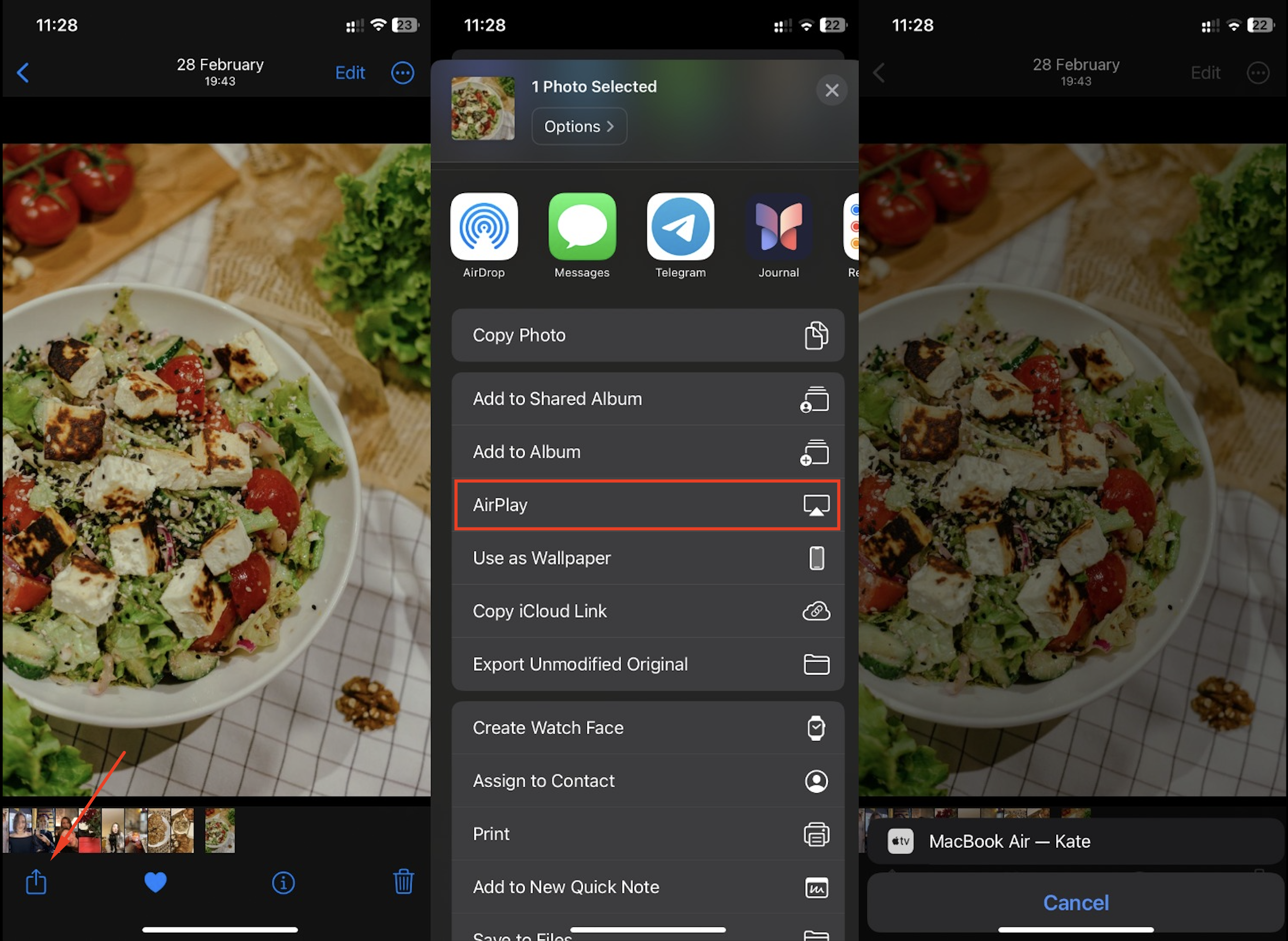
Додаткові налаштування для автоматичного підключення через iPhone
Для синхронізації не потрібно постійно вводити налаштування вручну. Підключати iPhone до телевізора можна автоматично. Що потрібно зробити:
- Зайти в “Налаштування”.
- Перейти в “Основні”.
- Знайти “AirPlay і Handoff”.
- Вгорі знайти налаштування “Авто-AirPlay”. Пристрій запропонує зробити вибір:
- “Ніколи” – доведеться синхронізуватися вручну.
- “Запитувати”/”Запитати” – телефон повідомить, що може підключитися через AirPlay. Потрібно схвалити, ігнорувати або відхилити з’єднання.
- “Авто” – пристрій синхронізуватиметься автоматично.
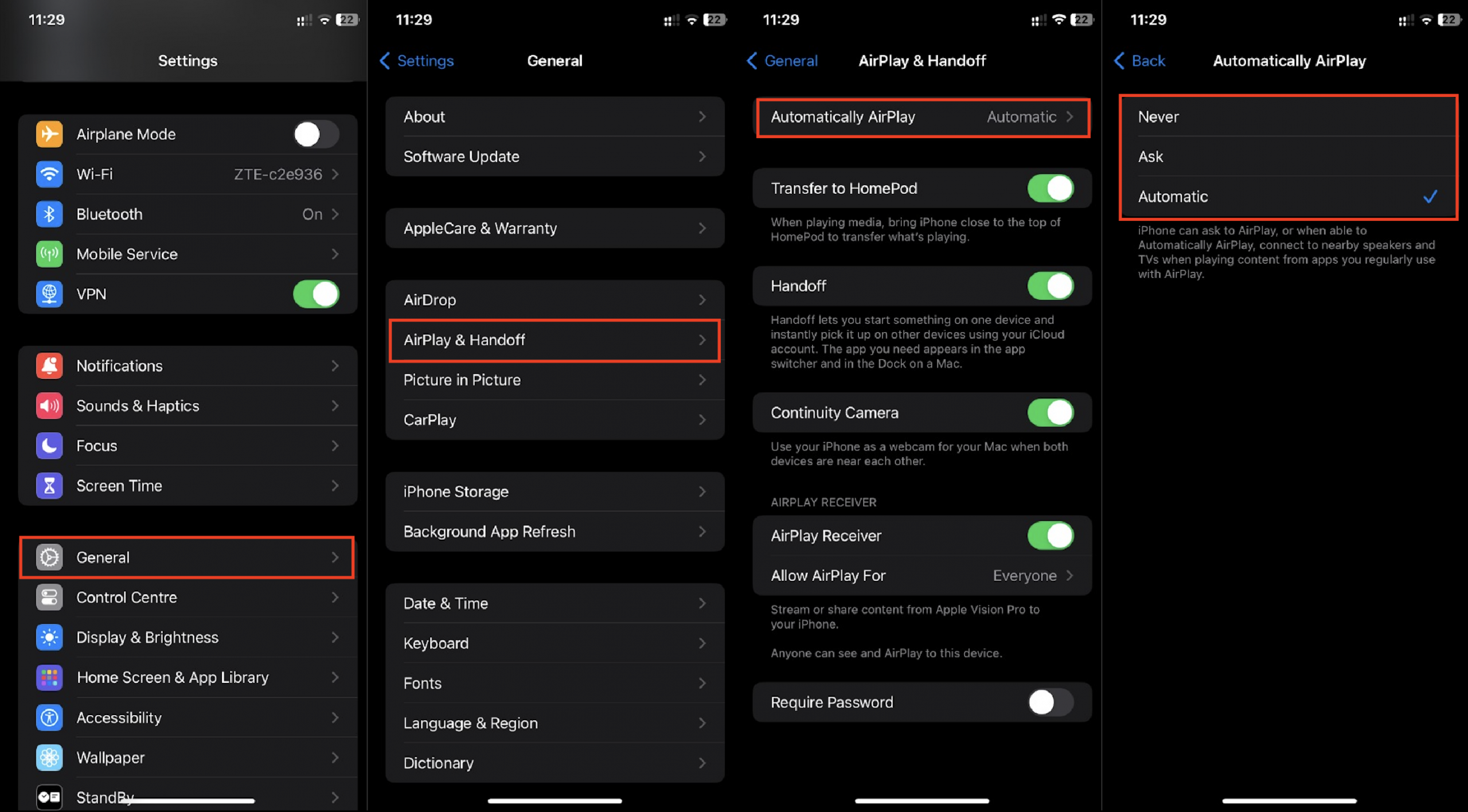
Якщо телевізор із приставкою Smart, але без функції AirPlay, можна скористатися сторонніми додатками. Для цього в AppStore скачайте iMediaShare або TV Assist. Запустіть застосунок, виберіть контент для трансляції, натисніть кнопку показу відео/фото (значок розташовано вгорі праворуч). Останній крок – знаходьте свій телевізор і насолоджуєтеся переглядом.
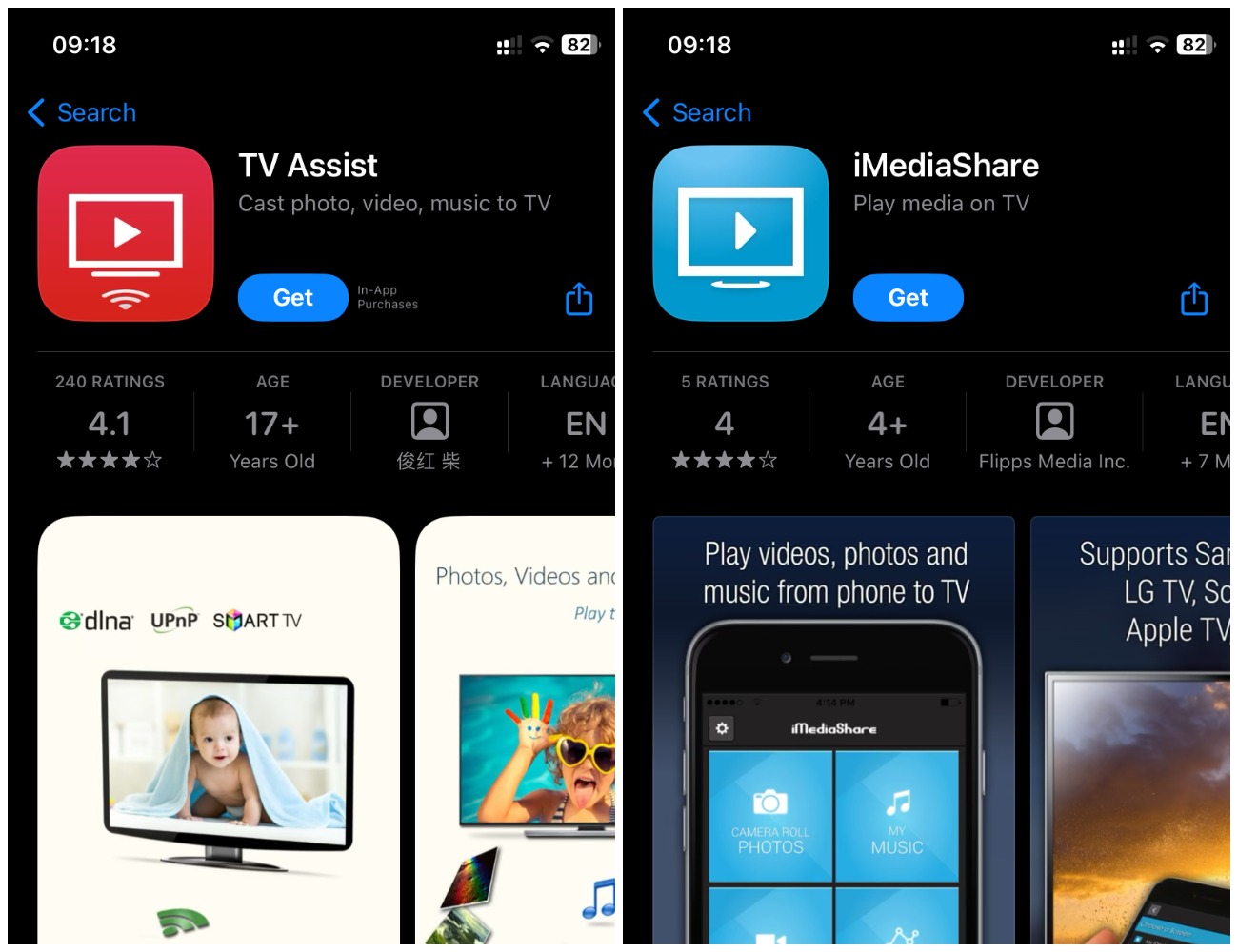
Крок 3. Підключення через кабель
Якщо телевізор не підтримує опцію Smart TV, для підключення iPhone використовують перехідний кабель.
Дріт із роз’ємом Lightning – HDMI знадобиться для: iPhone 5 (5c і 5S), iPhone 6 (6 Plus, 6S, 6S Plus), iPhone SE, iPhone 7 і 7 Plus, iPhone 8 і 8 Plus, iPhone X (XS, XS Max, XR), iPhone 11 (11 Pro і 11 Pro Max), iPhone SE 2020, iPhone 12 (12 Mini, 12 Pro, 12 Pro Max), iPhone 13 (13 Pro, 13 Pro Max, Mini), iPhone 14 (14 Plus, 14 Pro і 14 Pro Max).
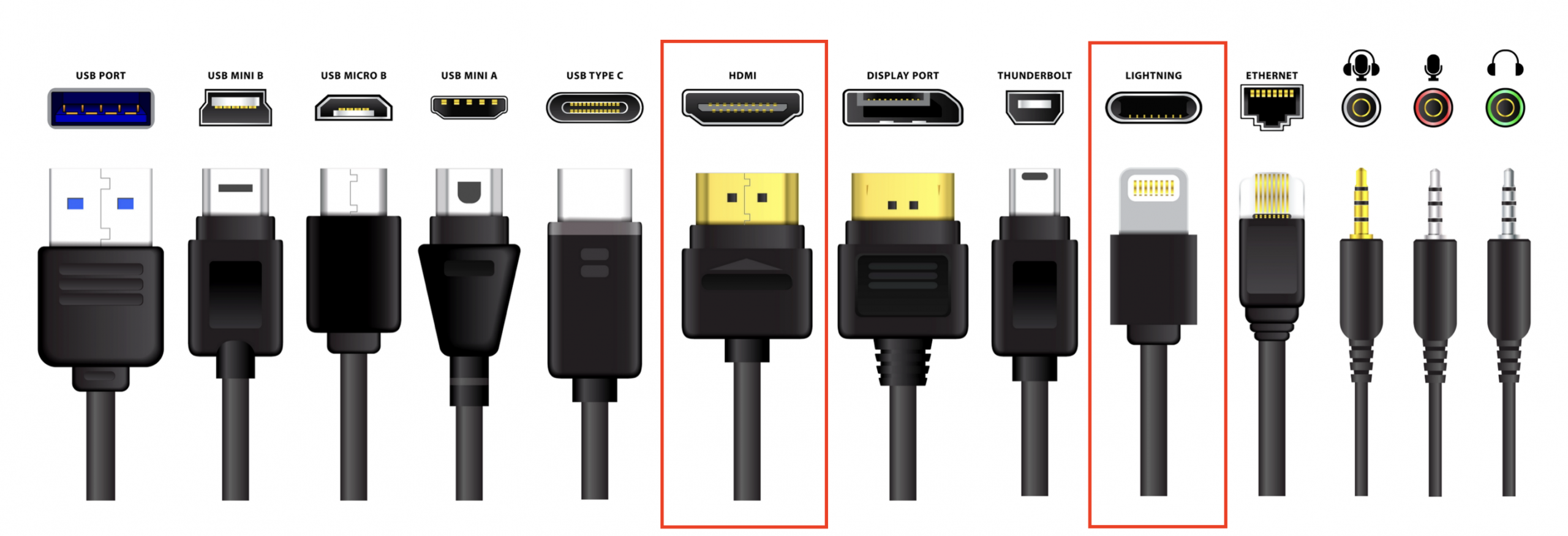
Дріт із роз’ємом HDMI – Type-C дасть змогу під’єднати до телевізора iPhone 15/15 Plus/15 Pro і 15 Pro Max.
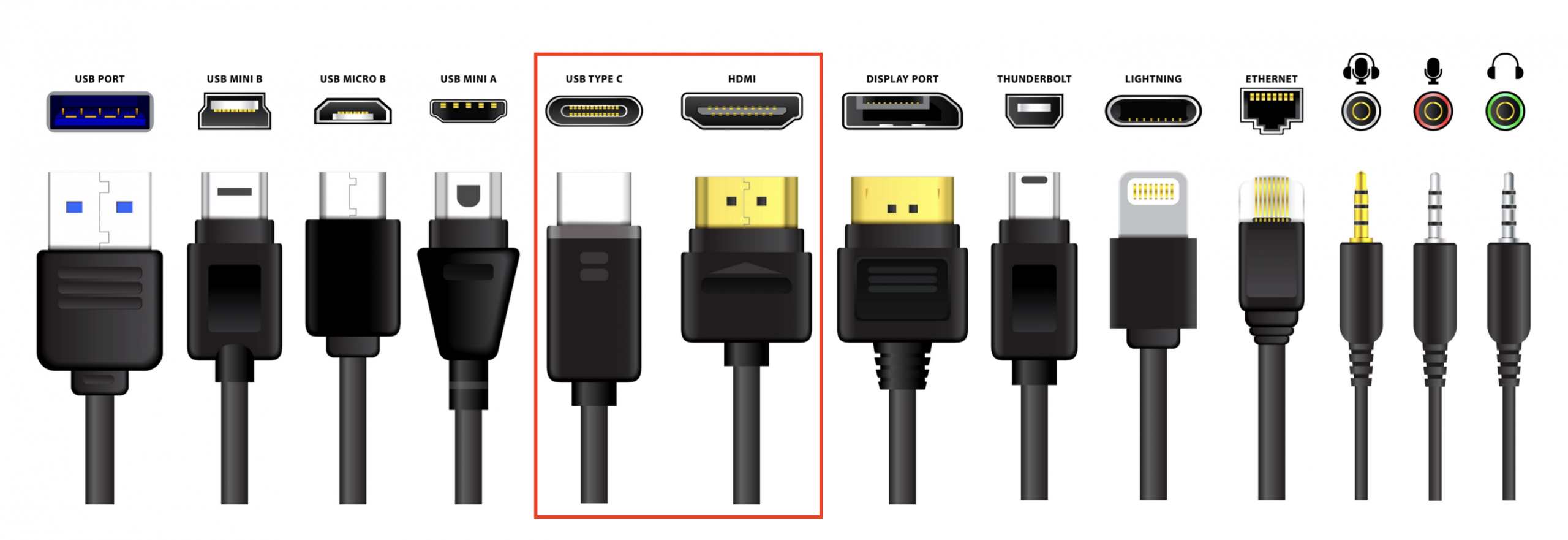
Коли під’єднаєте кабель, виберіть у налаштуваннях потрібний порт – усе готово! А щоб синхронізація була без перешкод і збоїв, використовуйте тільки якісні дроти.
iPhone підключається і через телевізійний USB-порт. Але в цьому разі телевізор сприймає телефон як накопичувач. Тому подивитися відео не вийде.
Крок 4. Синхронізація через Bluetooth
Цей спосіб стане в пригоді тим, хто любить слухати музику через домашню акустику. Тільки перед підключенням потрібно перевірити, чи підтримує ваша техніка опцію Bluetooth. Зверніть увагу, що в цьому випадку можна тільки слухати аудіо – дивитися відео/фото не вийде.
Щоб підключитися, активуйте в налаштуваннях iPhone і телевізора Bluetooth. Висвітиться список доступних пристроїв – знайдіть свій TV. Схваліть синхронізацію, введіть код з телевізора. Тепер можна насолодитися улюбленою музикою на всі 100%.

Власникам iPhone ми рекомендуємо звернути увагу на моделі телевізорів зі Smart TV і AirPlay/AirPlay 2. Синхронізація пройде швидко і без збоїв. А за консультацією щодо під’єднання iPhone до різних видів техніки звертайтеся в iSpace. Наші консультанти – експерти у світі Apple.
ЧИТАЙТЕ ТАКОЖ
Як заховати додатки на iPhone, не видаляючи їх?
Профілактика і реанімація: як перезавантажити iPhone, iPad, Mac, Apple Watch і AirPods?
Підпишіться на розсилку та дізнавайтеся першими про нові акції та спецпропозиції магазину!